Modrá obrazovka na iPadu: Návod k opravě v roce 2023
 Přidal Lisa Ou / 30. června 2022 09:00
Přidal Lisa Ou / 30. června 2022 09:00 iPad je jedním ze skvělých zařízení vydaných společností Apple. Zařízení poskytuje širokoúhlou obrazovku, kterou můžete použít k prohlížení vašich videí, fotografií, dokumentů atd. Pokud chcete jít ven a stále pracovat pro dokumenty, e-maily a další, můžete si vzít iPad kamkoli místo notebooku. Přesto to není dokonalé zařízení; můžete zaznamenat problém s modrou obrazovkou, který může nastat také z různých příčin. V důsledku toho nemůžete své zařízení používat a dělat to, co musíte na iPadu. Ale nezoufejte! Tato příručka vám ukáže nejlepší způsoby, jak opravit modrou obrazovku iPadu.
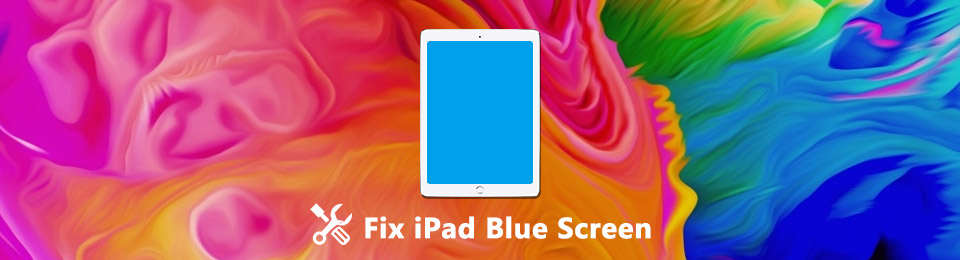
FoneLab umožňuje opravit iPhone / iPad / iPod z režimu DFU, režimu obnovy, loga Apple, režimu sluchátek atd. Do normálního stavu bez ztráty dat.
- Opravte problémy se systémem iOS.
- Extrahujte data z deaktivovaných zařízení iOS bez ztráty dat.
- Je bezpečný a snadno použitelný.
Část 1. Co je modrá obrazovka na iPadu?
Modrá obrazovka smrti (BSOD) narušuje normální funkce vašeho zařízení, takže je pro vás obtížné s ním cokoliv dělat. Je to jedna z nejčastějších chyb iPadu. Může se objevit příležitostně nebo trvat dlouhou dobu. Ale k této chybě dochází z různých důvodů. Podle některých uživatelů iPadu se to obvykle stalo během aktualizací iPadOS 15. Ale může to být také kvůli konkrétním aplikacím, jako je Fotoaparát, Safari a FaceTime. Také k tomu mohou vést nevhodné aplikace.
A pokud s tím nepodniknete žádné kroky, může to vést ke ztrátě dat vašeho iPadu. S tím jsme sdíleli 4 osvědčené metody, jak vyřešit váš problém s iPadem.

Seznam příruček
Část 2. Jak opravit iPad modrá obrazovka smrti
Existují různé způsoby, jak opravit modrou obrazovku na iPadu. A zde jsme poskytli ultimátního průvodce, podle kterého můžete svůj problém vyřešit.
Řešení 1. Restartujte iPad
První metodou, kterou můžete zkusit vyřešit modrou obrazovku na iPadu, je restartování nebo restartování. Tato technika prokázala, že pomáhá mnoha uživatelům při opravě chyb na jejich zařízeních. Chcete-li vědět, jak restartovat iPad, postupujte takto:
Restartujte iPad pomocí tlačítka Domů:
Krok 1Nejprve stiskněte a podržte Power or Vrchní část .
Krok 2Počkejte, až se na obrazovce objeví posuvník pro vypnutí.
Krok 3Poté přetáhněte posuvník. Počkejte 30 sekund, než se iPad úplně vypne.
Krok 4Nakonec zapněte zařízení stisknutím a podržením tlačítka Power , dokud se na obrazovce neobjeví logo Apple.
Restartujte iPad bez tlačítka Domů:
Krok 1Stiskněte a podržte buď objem Up or objem Down a tlačítko Napájení, dokud se na obrazovce nezobrazí posuvník vypnutí.
Krok 2Poté přetáhněte posuvník a počkejte, dokud se iPad úplně nevypne.
Krok 3Nyní můžete iPad znovu zapnout stisknutím a podržením Power dokud se nezobrazí logo Apple. A je to!
Nakonec zkontrolujte, zda se tato metoda zbavila problému s modrou obrazovkou na vašem iPadu. Pokud ne, přejděte k následující metodě, kterou můžete opravit.
FoneLab umožňuje opravit iPhone / iPad / iPod z režimu DFU, režimu obnovy, loga Apple, režimu sluchátek atd. Do normálního stavu bez ztráty dat.
- Opravte problémy se systémem iOS.
- Extrahujte data z deaktivovaných zařízení iOS bez ztráty dat.
- Je bezpečný a snadno použitelný.
Řešení 2. Proveďte tvrdý reset
Dalším řešením, které můžete provést, když se váš iPad dostane do režimu modré obrazovky, je tvrdý reset. Je to také rychlá oprava závad iPadOS. Chcete-li svůj iPad tvrdě resetovat, postupujte podle níže uvedených kroků.
Pro tlačítko iPad s tlačítkem Domů:
Krok 1Nejprve stiskněte a podržte Power a Domů tlačítka dohromady.
Krok 2Poté počkejte, až se objeví logo Apple.
Krok 3Nakonec uvolněte tlačítka a váš iPad se resetuje.
Pro iPad bez tlačítka Domů:
Krok 1Nejprve stiskněte a ihned uvolněte objem Up .
Krok 2Poté také stiskněte a ihned uvolněte objem Down .
Krok 3Poté stiskněte a podržte klávesu Power knoflík. Nakonec, když se objeví logo Apple, uvolněte Power .
A váš iPad se dostane z modré obrazovky mrtvý. Přesto, pokud tato metoda nefunguje, přejděte k následujícímu řešení.
Řešení 3. Režim obnovení
Ve skutečnosti se na iPadu 2 ve srovnání s jinými modely často vyskytují modré obrazovky. Podle některých uživatelů však uvedení iPadů do režimu obnovy pomáhá vyřešit problém s modrou obrazovkou, který mají na svých zařízeních. Tuto metodu můžete také vyzkoušet, pokud výše uvedené způsoby nefungují. Zde je postup:
Krok 1Začněte vypnutím iPadu. A otevřete iTunes na vašem počítači.
Krok 2Poté dlouze stiskněte a podržte tlačítko Domů. A připojte svůj iPad k počítači pomocí kabelu USB.
Krok 3Potom, pokud vidíte Připojte se k iTunes na obrazovce uvolněte tlačítko Domů. Nakonec se zobrazí zpráva, že zjistil iPad v režimu obnovy.
Takto můžete přepněte svůj iPad do režimu obnovy na vašem iPadu 2, abyste vyřešili problém s modrou obrazovkou. Po vyzkoušení tímto způsobem a stále to nefunguje, můžete obnovit iPad v režimu DFU.
FoneLab umožňuje opravit iPhone / iPad / iPod z režimu DFU, režimu obnovy, loga Apple, režimu sluchátek atd. Do normálního stavu bez ztráty dat.
- Opravte problémy se systémem iOS.
- Extrahujte data z deaktivovaných zařízení iOS bez ztráty dat.
- Je bezpečný a snadno použitelný.
Řešení 4. iPad DFU Mode
Když se na iPadu objeví modrá obrazovka, další způsob odstraňování problémů, který můžete provést, je uvést zařízení do režimu DFU. Podívejte se na níže uvedené postupy, jak na to:
Krok 1Nejprve spusťte iTunes a připojte iPad k počítači. Poté vypněte iPad.
Krok 2Nyní stiskněte Power po dobu 3 sekund a podržte tlačítko Domů tlačítko (pro ty s Domů tlačítko) nebo objem Down tlačítko (pro ty, kteří nemají Domů knoflík).
Krok 3Poté po 10 sekundách tlačítko uvolněte Power a dále držte tlačítko Domů or objem Down tlačítko na 5 sekund. Pokud váš iPad zůstane černý, pak je iPad v režimu DFU. A to je vše!
A pokud vyzkoušení výše uvedených metod váš problém nevyřeší, možná se s vaším operačním systémem něco děje.
Ale ať už se jedná o jakýkoli problém s OS, Obnovení systému FoneLab iOS.
Řešení 5. FoneLab iOS System Recovery
Pokud hledáte nejlepší alternativu, kterou můžete použít k vyřešení problému, který máte na svém iOS zařízení, Obnovení systému FoneLab iOS je pro vás ideální. Tento nástroj dokáže opravit téměř všechny abnormality ve vašem systému, včetně modré obrazovky na vašem iPadu. Diagnostikuje váš iPad a automaticky provede odstraňování problémů, aby se vyřešily problémy na vašem zařízení. Nejen to, nabízí také dva typy oprav: standardní režim a pokročilý režim. První vám umožní opravit problémy na vašem iPadu bez odstranění jakýchkoli dat a druhý vám umožní opravit abnormality na vašem zařízení a vymazat všechna data ze zařízení. Ujistěte se tedy, že musíte udělat to nejlepší rozhodnutí.
FoneLab umožňuje opravit iPhone / iPad / iPod z režimu DFU, režimu obnovy, loga Apple, režimu sluchátek atd. Do normálního stavu bez ztráty dat.
- Opravte problémy se systémem iOS.
- Extrahujte data z deaktivovaných zařízení iOS bez ztráty dat.
- Je bezpečný a snadno použitelný.
Také se nebojte. Použití nástroje je snadné a bezpečné. A snadno to pochopí i začátečníci. Chcete-li nyní pomocí tohoto programu vyřešit svůj problém na modré obrazovce iPadu, postupujte podle níže uvedeného návodu:
Krok 1Nejprve si stáhněte a nainstalujte Obnovení systému FoneLab iOS na tvém počítači. Po instalaci se ihned otevře,
Krok 2V hlavním rozhraní programu vyberte Nástroj pro obnovu systému iOSa uvidíte, že všechny problémy se systémem iOS lze vyřešit pomocí této aplikace. A klikněte Home.

Krok 3Poté vyberte typ opravy, kterou chcete pro své zařízení iPad provést. Vyber mezi Standardní režim a Pokročilý mód.

Krok 4Až budete hotovi, potvrďte svůj výběr kliknutím na Potvrdit knoflík. V neposlední řadě postupujte podle pokynů na obrazovce. A tady to máte!
To je vše o opravě modré obrazovky na iPadu pomocí FoneLab iOS System Recovery. Kdykoli narazíte na problémy na svém iOS zařízení, můžete se na tento nástroj spolehnout a tyto chyby vyřešit. Tak si ji stáhněte a užijte si její úžasné funkce!
Část 3. Nejčastější dotazy o modré obrazovce na iPadu
1. Jak opravit modrou obrazovku iPadu Air?
Chcete-li vyřešit tento typ problému na vašem iPad Air, můžete také vyzkoušet výše uvedené metody. Ale nejvíce doporučená metoda, kterou můžete použít, je Obnovení systému FoneLab iOS. Může vyřešit jakýkoli problém ve vašem systému iOS.
2. Jak dlouho můj iPad vydrží?
Pokud je váš iPad starší než pět let, můžete zaznamenat pomalejší výkon. A pokud vydrží šest nebo sedm let bez větších problémů, pak je váš iPad stále dobré používat. Přesto je důležité nejprve znát model vašeho iPadu.
Abych to zakončil, problém s modrou obrazovkou na iPadu byl vyřešen. Zaručujeme vám, že všechny zde uvedené metody jsou spolehlivé a stále fungují. Ale nástroj, který vám upřímně doporučujeme používat, je Obnovení systému FoneLab iOS. Může vám pomoci opravit téměř všechny druhy chyb na vašem zařízení iOS. Výběr je však stále na vás.
FoneLab umožňuje opravit iPhone / iPad / iPod z režimu DFU, režimu obnovy, loga Apple, režimu sluchátek atd. Do normálního stavu bez ztráty dat.
- Opravte problémy se systémem iOS.
- Extrahujte data z deaktivovaných zařízení iOS bez ztráty dat.
- Je bezpečný a snadno použitelný.
